Nachdem Sie ein Dokument mit dem PDFMAILER geöffnet oder auf einem PDFMAILER Drucker ausgedruckt haben, erscheint die gotomaxx PDFMAILER Vorschau. Alternativ können Sie PDFMAILER auch über das Startmenü öffnen und ein Dokument per Drag & Drop in die Vorschau ziehen.
Im Anschluss können Sie bestimmen, wie das Dokument verarbeitet werden soll. Dazu stehen Ihnen unter Favoriten die wichtigsten Aktionen zur schnellen Auswahl zur Verfügung. Über Autostart können Sie mehrere Aktionen miteinander kombinieren bzw. bestimmen was gotomaxx PDFMAILER bei der automatischen Verarbeitung (ohne Benutzerinteraktion) ausführen soll.. Des Weiteren können Sie gezielt eine Einzelaktion auswählen und diese entsprechend ausführen. Die Einzelaktionen sind jeweils thematisch zusammengefasst. Zur Verfügung stehen grundsätzlich folgende Aktionen.
PDF Verarbeitung
•Dokument lokal oder im Netzwerk speichern
•Dokument per E-Mail versenden
•Dokument an einen anderen Drucker weiterleiten
Postversand
•Versand über den Postbriefversand von PDFMAILER Cloud
•Frankierung des Dokumentes mit der Internetmarke
•Erzeugen eines Versandlabels
Online bereitstellen
•Dokument zum Download auf PDFMAILER Cloud bereitstellen
•Dokument per E-Mail über PDFMAILER Cloud senden
•Upload des Dokumentes auf einen S/FTP Server
•Teilen des Dokuments in einem Dropbox Konto
Darüber hinaus können auch individuelle Workflows gebaut und ausgeführt werden. Über Bearbeiten haben Sie die Möglichkeit das geöffnete Dokument in bestimmen Punkten zu verändern. Mit PDF-Payment können Sie Dokumente (z.B. Belege oder Angebote) mit einer Bezahlfunktion ausstatten.
Alle Aktionen und Einstellungen lassen sich individuell konfiguriert auch als Favorit in Ihrem persönlichen Favoritenmenü ablegen.
Der Dateiname des zu erzeugenden Dokumentes kann in allen Fällen direkt in der Vorschau angepasst werden.
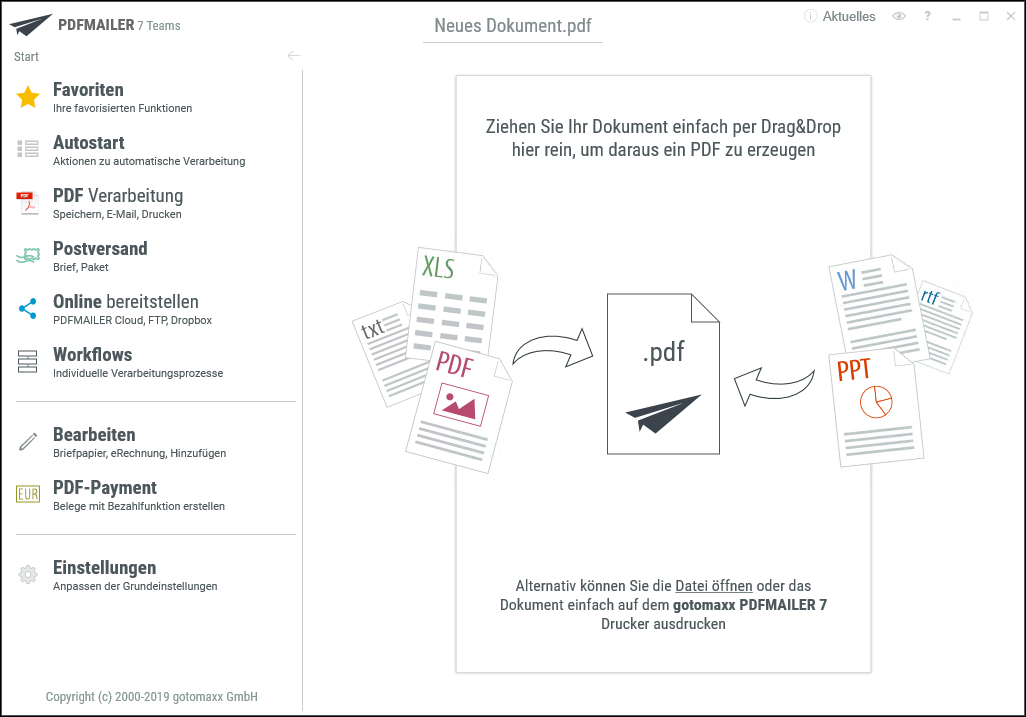
gotomaxx PDFMAILER 6
Shortcuts
Durch Drücken der "Alt"-Taste wird zu jeder Option / Aktion der entsprechende Shortcut angezeigt. Mit diesen kann jede Aktion schnell über die Tastatur aufgerufen werden, und es kann bequem durch die Menüs navigiert werden.